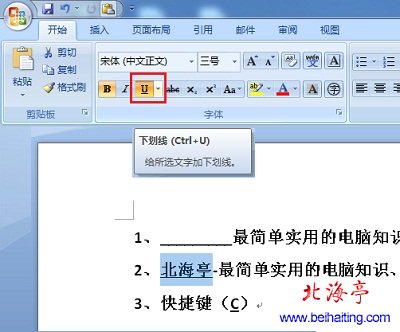下横杠怎么打,怎么打字母下方的短横杠?
时间:2014-09-08 14:15 来源:未知 作者:IT信息技术民工 点击:次
下横杠怎么打,怎么打字母下方的短横杠?对于电脑操作,大多数成年人不及现在的孩子们。今天看到同事在编辑一篇文档,需要在字母下面打一条短横杠,如下图所示。但是同事怎么也打不出来,坐在旁边的他的孩子,看着有点不耐烦了,上来就帮他老爸打出来了,又不得让人感叹长江后浪推前浪!如果您也遇到了这个问题,下面笔者就把孩子的做法,一图文教程的形式展示给朋友们!下面我们就来看下Word中的操作方法,以下方法还支持记事本、WPS以及常见的其他文字编辑工具。
情况一:利用上档键和横线键 输入横杠时,需要将输入法调整到英文状态,然后按住Shift(上档键),再按横杠键就可以了!
情况二:利用下划线 如2、3所示,在字母或者文字下方需要添加短横杆线时 可以先按下下划线按钮(使其处于选中状态),然后再去输入我们希望的内容,这时候我们键入的内容底部,就会出现下划线了,不再需要输入时,再次点击下划线,时期不被选中就可以了;
我们也可以输入完成后,选中需要添加下划线的内容,点击下划线,内容底部就会出现下划线了。 下横杠怎么打,怎么打字母下方的短横杠的内容,希望帮助您解决了您遇到的问题。 (责任编辑:IT信息技术民工) |